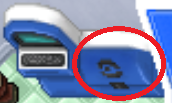Market: mudanças entre as edições
Sem resumo de edição |
Sem resumo de edição |
||
| Linha 2: | Linha 2: | ||
==Comprando um item== | ==Comprando um item== | ||
A primeira pagina do Market permite que um jogador procure um item que esteja sendo vendido em seu servidor e, caso deseje, basta selecionar a | A primeira pagina do Market permite que um jogador procure um item que esteja sendo vendido em seu servidor e, caso deseje, basta selecionar a opção "Comprar agora". | ||
*Categoria: Permite o jogador procurar itens filtrados. | *'''Categoria:''' Permite o jogador procurar itens filtrados. | ||
*Procurar: Caso o jogador saiba o nome do item que procura, essa opção separa na lista apenas o item desejado. Também funciona com pesquisas por descrição do item, por exemplo: procurar "Inseto" mostrará todos os items com a palavra "Inseto" em sua descrição: berries. | *'''Procurar:''' Caso o jogador saiba o nome do item que procura, essa opção separa na lista apenas o item desejado. Também funciona com pesquisas por descrição do item, por exemplo: procurar "Inseto" mostrará todos os items com a palavra "Inseto" em sua descrição: berries. | ||
*Seleção de páginas: Forma de navegar as listas da página do Mercado. | *'''Seleção de páginas:''' Forma de navegar as listas da página do Mercado. | ||
*Comprar agora e fazer oferta: Caso o jogador tenha encontrado o item desejado, pode optar por comprar o item ao preço definido pelo vendedor ou deixar uma oferta para ser analisada pelo mesmo. | *'''Comprar agora e fazer oferta:''' Caso o jogador tenha encontrado o item desejado, pode optar por comprar o item ao preço definido pelo vendedor ou deixar uma oferta para ser analisada pelo mesmo. | ||
<center>[[Arquivo:Market2.gif|link=]]</center> | <center>[[Arquivo:Market2.gif|link=]]</center> | ||
| Linha 18: | Linha 18: | ||
==Como fazer e cancelar uma oferta== | ==Como fazer e cancelar uma oferta== | ||
Para fazer uma oferta, basta selecionar um item do Market, clicar em "Fazer oferta" e arrastar para a caixa os itens que deseja ofertar. | Para fazer uma oferta, basta selecionar um item do Market, clicar em "Fazer oferta" e arrastar para a caixa os itens que deseja ofertar. | ||
Para cancelar basta ir na aba "Ofertas" escolher uma oferta que você criou, clicar em "Ação" e depois em "Cancelar oferta". | Para cancelar basta ir na aba "Ofertas" escolher uma oferta que você criou, clicar em "Ação" e depois em "Cancelar oferta". '''Observação: ao fazer uma oferta em um item, você está ofertando em todos os itens disponíveis, caso alguém compre um dos itens onde há uma oferta sua, a sua oferta será cancelada automaticamente.''' | ||
<center>[[Arquivo:oferta1.gif|link=]]</center> | <center>[[Arquivo:oferta1.gif|link=]]</center> | ||
Edição das 14h53min de 16 de janeiro de 2023
O Market é um sistema que permite que o jogador faça negociação e trocas sem usar o Trade Center, estando online ou offline.
Comprando um item
A primeira pagina do Market permite que um jogador procure um item que esteja sendo vendido em seu servidor e, caso deseje, basta selecionar a opção "Comprar agora".
- Categoria: Permite o jogador procurar itens filtrados.
- Procurar: Caso o jogador saiba o nome do item que procura, essa opção separa na lista apenas o item desejado. Também funciona com pesquisas por descrição do item, por exemplo: procurar "Inseto" mostrará todos os items com a palavra "Inseto" em sua descrição: berries.
- Seleção de páginas: Forma de navegar as listas da página do Mercado.
- Comprar agora e fazer oferta: Caso o jogador tenha encontrado o item desejado, pode optar por comprar o item ao preço definido pelo vendedor ou deixar uma oferta para ser analisada pelo mesmo.
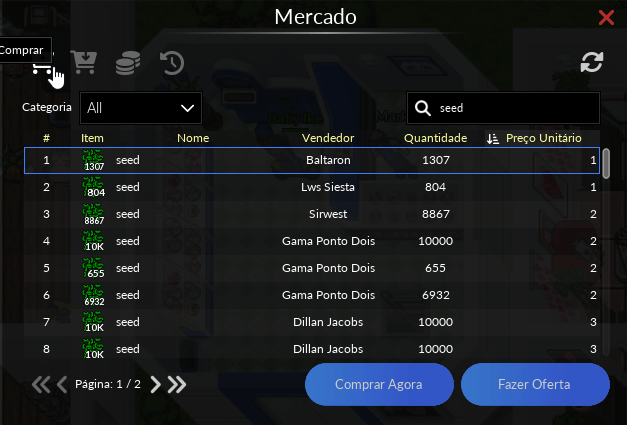
Vendendo um item
Para vender um item, basta selecionar ou arrastar um item até a aba do Market. Você terá opção de receber oferta de outros jogadores ou estipular um preço para o seu item.
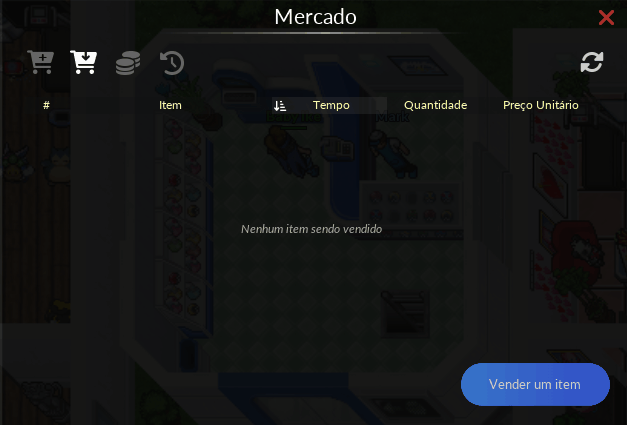
Como fazer e cancelar uma oferta
Para fazer uma oferta, basta selecionar um item do Market, clicar em "Fazer oferta" e arrastar para a caixa os itens que deseja ofertar. Para cancelar basta ir na aba "Ofertas" escolher uma oferta que você criou, clicar em "Ação" e depois em "Cancelar oferta". Observação: ao fazer uma oferta em um item, você está ofertando em todos os itens disponíveis, caso alguém compre um dos itens onde há uma oferta sua, a sua oferta será cancelada automaticamente.
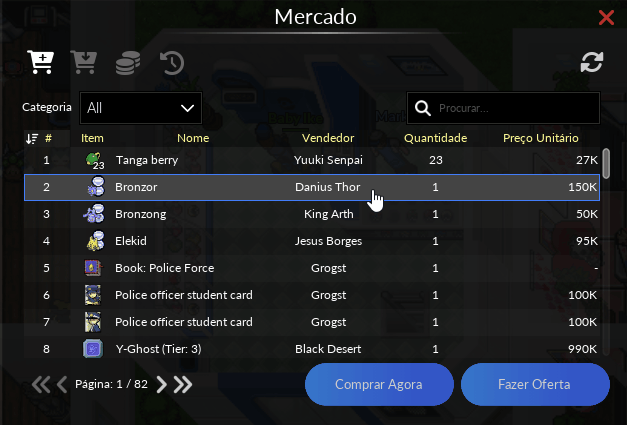
Histórico
Na aba "Histórico" fica registrado todas as suas recentes negociações.
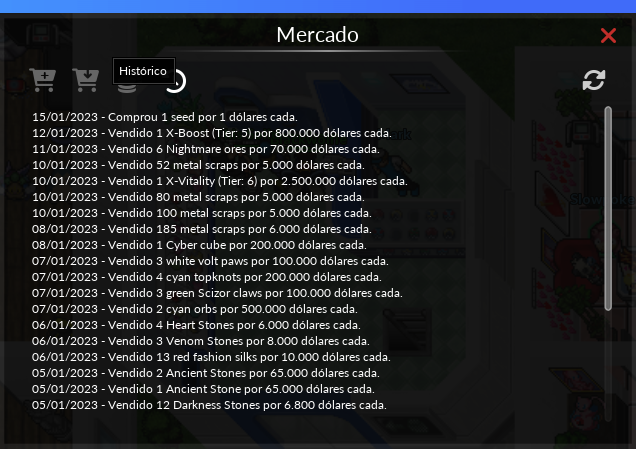
Stash
Itens comprados, caso uma oferta seja recusada, e o dinheiro dos seus itens vendidos serão enviados ao stash do market.